- Unity User Manual 2022.1
- 图形
- 模型
- 将模型导入 Unity
- SketchUp Import Settings 窗口
SketchUp Import Settings 窗口
SketchUp 是常用于建筑结构建模的软件。 Unity 直接读取 SketchUp 文件并支持以下 SketchUp 特性:
- 纹理和材质;Unity 根据 Materials 选项卡上的设置导入它们。
- 组件定义和组;它们将转换为网格,并实例化为可置于场景中的游戏对象。
- 文件中每个场景的摄像机数据。
提示:有关从 SketchUp 进行导入时的已知问题和限制的列表,请参阅下面的限制部分。

(A) 可在 Sketch Up 选项卡与 Materials 选项卡之间进行切换。SketchUp 材质导入设置的工作方式与标准 FBX 模型的完全相同。有关 Materials 选项卡上的属性的参考文档,请参阅 Materials 选项卡文档。
(B) SketchUp 部分提供特定于 SketchUp 模型的设置。
(C) Meshes 部分提供的设置与 FBX 模型的相应设置相同。
(D) Geometry 部分提供的设置是 FBX 模型的相应设置的子集,用于处理索引和 UV。
(E) 使用 Revert 按钮取消您在 SketchUp Import Settings 窗口上所做的所有更改,或使用 Apply 按钮接受更改并继续。
SketchUp 部分
要将 SketchUp 文件直接导入 Unity,请使用 Finder (macOS) 或文件管理器 (Windows) 将其拖动到 Assets 文件夹中。然后,从 Unity Editor 的 Project 视图中选择资源文件。
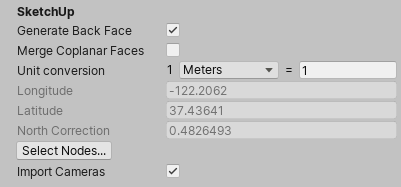
| 属性: | 功能: | |
|---|---|---|
| Generate Back Face | 在 Unity 中生成背向 (back-facing) 多边形。默认情况下,Unity 仅导入正向 (front-facing) 多边形以减少多边形数量,除非在 SketchUp 中将材质指定给背向多边形。 | |
| Merge Coplanar Faces | 在 Unity 中生成网格时合并共面的面。 | |
| Unit Conversion | 长度测量值到单位的转换。 | |
| 单位下拉框 | 选择要用于转换的单位。默认为 Meters。 | |
| 要转换的值 | 此值决定了__缩放因子 (Scale Factor)__ 的计算方式(请参阅下面的单位转换)。 | |
| Longitude | 来自地理坐标系的只读值,用于确定地理系统上的位置。 | |
| Latitude | 来自地理坐标系的只读值,用于确定地理系统上的位置。 | |
| North Correction | 来自地理坐标系的只读值,用于描述将北旋转到 Z 轴所需的角度。 | |
| Select Nodes | 打开一个窗口,可以在其中指定要导入的节点。节点表示 SketchUp 中的实体 (Entity)、组 (Group) 或组件实例 (Component Instance)。例如,如果一个文件中包含多个沙发,可选择要导入的沙发。有关更多信息,请参阅下面的选择 SketchUp 节点。 | |
| Import Cameras | 从 .skp 文件导入摄像机。有关详细信息,请参阅下面的导入摄像机。 | |
单位转换
默认情况下,Unity 将 SketchUp 模型的 1 米(0.0254 英寸)换算为 1 个单位长度。

更改默认的 Unit Conversion 值会影响所导入文件的比例尺:
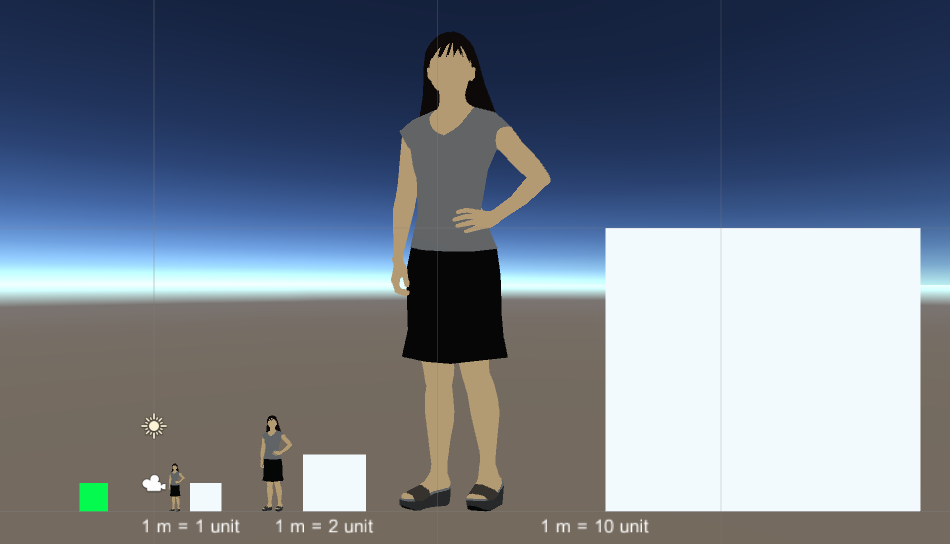
选择 SketchUp 节点
Unity 支持 SketchUp 文件中针对每个节点的可见性设置。如果一个节点在 SketchUp 文件中为隐藏状态,Unity 默认情况下不会导入该节点。但是,可以覆盖此行为,单击 Select Nodes 按钮,在 SketchUp Node Selection Dialog 窗口中显示 SketchUp 节点层级视图。

文件中的每个组和组件实例都在层级视图中显示为节点,可以选择或取消选择该节点。选择要包含的节点后,单击 OK 按钮即可仅导入选中的节点。
导入摄像机
Unity 从 .skp 文件导入摄像机时,会将这些 SketchUp 摄像机类型转换为以下类型:
| SketchUp 摄像机类型: | Unity 摄像机: |
|---|---|
| Parallel Projection | 正交模式下的摄像机 |
| Perspective | 透视模式下的摄像机 |
| Two Point | 具有非零镜头平移的物理摄像机 |
Meshes 属性部分

| 属性 | 功能 | |
|---|---|---|
| Mesh Compression | 设置压缩比级别以减小网格的文件大小。提高压缩比会降低网格的精度,方法是在每个组件中使用网格边界和更低的位深来压缩网格数据。 要优化游戏大小,请尽可能调高 Mesh Compression,但不至于使网格看起来与未压缩版本有太大区别。 |
|
| Off | 不使用压缩。 | |
| Low | 使用低压缩比。 | |
| Medium | 使用中等压缩比。 | |
| High | 使用高压缩比。 | |
| Read/Write Enabled | 启用此选项时,Unity 会将网格数据上传到 GPU 可寻址内存,但也会将其保存在 CPU 可寻址内存中。这意味着 Unity 可以在运行时访问网格数据,您也可以从脚本中访问网格数据。例如,如果您正在按过程生成一个网格,或者想要从一个网格中复制一些数据,可能会希望这样做。 当启用此选项时,Unity 会将网格数据上传到 GPU 可寻址内存,然后从 CPU 可寻址内存中删除网格数据。 默认情况下会启用此选项。在大多数情况下,为节省运行时内存使用量,请禁用此选项。有关何时启用 Read/Write Enabled 的信息,请参阅 Mesh.isReadable API 文档。 |
|
| Optimize Mesh | 确定三角形在网格中列出的顺序以提高 GPU 性能。 | |
| Nothing | 无优化。 | |
| Everything | 让 Unity 对顶点以及多边形和顶点的索引进行重新排序。此为默认值。 | |
| Polygon Order | 仅对多边形重新排序。 | |
| Vertex Order | 仅对顶点重新排序。 | |
| Generate Colliders | 启用此选项可在自动附加网格碰撞体的情况下导入您的网格。这可以用于为环境几何体快速生成碰撞网格,但是对于您正在移动的几何体不适用。 | |
Geometry 属性部分

| 属性 | 功能 | |
|---|---|---|
| Index Format | 定义网格索引缓冲区的大小。 注意:由于带宽和内存存储大小的原因,通常会希望将 16-bit 索引保留为默认设置,并且只在必要时使用 32-bit__,这也是 Auto__ 选项所使用的设置。 |
|
| Auto | 在导入网格时,让 Unity 根据网格顶点数来决定是使用 16 位索引还是 32 位索引。这是默认设置。 | |
| 16 bit | 导入网格时使用 16 位索引。如果网格较大,则会将其分割为 <64k 的顶点块。 | |
| 32 bit | 导入网格时使用 32 位索引。如果使用的是基于 GPU 的渲染管线(例如,使用计算着色器三角形剔除),那么使用 32 位索引将确保所有网格使用相同的索引格式。这降低了着色器的复杂性,因为它们只需要处理一种格式。 | |
| Swap UVs | 在网格中交换 UV 通道。如果漫射纹理使用光照贴图中的 UV,请使用此选项。Unity 最多支持八个 UV 通道,但并不是所有的 3D 建模应用程序都会导出两个以上的通道。 | |
| Generate Lightmap UVs | Creates a second UV channel for Lightmapping. See Lightmapping for more information. | |
限制
- Linux 不支持 SketchUp 导入。
- Unity 不支持 GIF 纹理。
- Unity 仅导入 SketchUp 场景中的有限数据。
- Unity 不支持或导入以下 SketchUp 特性:
- 2D 组件(文本、尺寸)
- 动画设置
- 属性
- 绘图样式
- 动态组件
- 层
- 线条
- 剖面
- 阴影设置
- 从 2019.1 版开始完全支持摄像机导入 NewIn20191